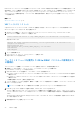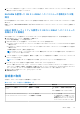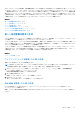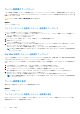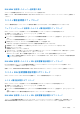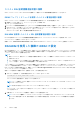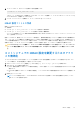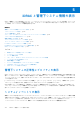Users Guide
Table Of Contents
- iDRAC 8/7 v2.40.40.40 ユーザーズガイド
- 概要
- iDRAC へのログイン
- ローカルユーザー、Active Directory ユーザー、または LDAP ユーザーとしての iDRAC へのログイン
- スマートカードを使用した iDRAC へのログイン
- シングルサインオンを使用した iDRAC へのログイン
- リモート RACADM を使用した iDRAC へのアクセス
- ローカル RACADM を使用した iDRAC へのアクセス
- ファームウェア RACADM を使用した iDRAC へのアクセス
- SMCLP を使用した iDRAC へのアクセス
- 公開キー認証を使用した iDRAC へのログイン
- 複数の iDRAC セッション
- デフォルトログインパスワードの変更
- デフォルトパスワード警告メッセージの有効化または無効化
- 無効なパスワード資格情報
- 管理下システムと管理ステーションのセットアップ
- iDRAC IP アドレスのセットアップ
- 管理ステーションのセットアップ
- 管理下システムのセットアップ
- 対応ウェブブラウザの設定
- デバイスファームウェアのアップデート
- ステージングされたアップデートの表示と管理
- デバイスファームウェアのロールバック
- サーバープロファイルのバックアップ
- サーバプロファイルのインポート
- 他のシステム管理ツールを使用した iDRAC の監視
- iDRAC の設定
- iDRAC 情報の表示
- ネットワーク設定の変更
- FIPS モード
- サービスの設定
- VNC クライアントを使用したリモートサーバーの管理
- 前面パネルディスプレイの設定
- タイムゾーンおよび NTP の設定
- 最初の起動デバイスの設定
- OS から iDRAC へのパススルーの有効化または無効化
- 証明書の取得
- RACADM を使用した複数の iDRAC の設定
- ホストシステムでの iDRAC 設定を変更するためのアクセスの無効化
- iDRAC と管理下システム情報の表示
- iDRAC 通信のセットアップ
- DB9 ケーブルを使用したシリアル接続による iDRAC との通信
- DB9 ケーブル使用中の RAC シリアルとシリアルコンソール間の切り替え
- IPMI SOL を使用した iDRAC との通信
- IPMI over LAN を使用した iDRAC との通信
- リモート RACADM の有効化または無効化
- ローカル RACADM の無効化
- 管理下システムでの IPMI の有効化
- 起動中の Linux のシリアルコンソールの設定
- サポート対象の SSH 暗号スキーム
- ユーザーアカウントと権限の設定
- ユーザー名およびパスワードで推奨される文字
- ローカルユーザーの設定
- Active Directory ユーザーの設定
- iDRAC の Active Directory 認証を使用するための前提条件
- サポートされている Active Directory 認証メカニズム
- 標準スキーマ Active Directory の概要
- 標準スキーマ Active Directory の設定
- 拡張スキーマ Active Directory の概要
- 拡張スキーマ Active Directory の設定
- Active Directory 設定のテスト
- 汎用 LDAP ユーザーの設定
- シングルサインオンまたはスマートカードログインのための iDRAC の設定
- アラートを送信するための iDRAC の設定
- ログの管理
- 電源の監視と管理
- ネットワークデバイスのインベントリ、監視、および設定
- ストレージデバイスの管理
- RAID の概念について
- 対応コントローラ
- 対応エンクロージャ
- ストレージデバイスの対応機能のサマリ
- ストレージデバイスのインベントリと監視
- ストレージデバイスのトポロジの表示
- 物理ディスクの管理
- 仮想ディスクの管理
- コントローラの管理
- PCIe SSD の管理
- エンクロージャまたはバックプレーンの管理
- 設定を適用する操作モードの選択
- 保留中の操作の表示と適用
- ストレージデバイス — 操作適用のシナリオ
- コンポーネント LED の点滅または点滅解除
- 仮想コンソールの設定と使用
- 仮想メディアの管理
- VMCLI ユーティリティのインストールと使用
- vFlash SD カードの管理
- SMCLP の使用
- iDRAC サービスモジュールの使用
- サーバー管理用 USB ポートの使用
- iDRAC Quick Sync の使用
- オペレーティングシステムの導入
- iDRAC を使用した管理下システムのトラブルシューティング
- よくあるお問い合わせ(FAQ)
- 使用事例シナリオ
- アクセスできない管理下システムのトラブルシューティング
- システム情報の取得とシステム正常性の評価
- アラートのセットアップと電子メールアラートの設定
- Lifecycle ログとシステムイベントログの表示とエクスポート
- iDRAC ファームウェアをアップデートするためのインタフェース
- 正常なシャットダウンの実行
- 新しい管理者ユーザーアカウントの作成
- サーバーのリモートコンソールの起動と USB ドライブのマウント
- 連結された仮想メディアとリモートファイル共有を使用したベアメタル OS のインストール
- ラック密度の管理
- 新しい電子ライセンスのインストール
- 一度のホストシステム再起動での複数ネットワークカードのための I/O アイデンティティ構成設定の適用
● Windows Server 2012
● Windows Server 2012 R2
● SUSE Linux Enterprise Server バージョン 10 SP4(64 ビット)
● SUSE Linux Enterprise Server バージョン 11 SP2(64 ビット)
● SUSE Linux Enterprise Server 11 SP4
● RHEL 5.9(32 ビットおよび 64 ビット)
● RHEL 6.4
● RHEL 6.7
● vSphere v5.0 U2 ESXi
● vSphere v5.1 U3
● vSphere v5.1 U1 ESXi
● vSphere v5.5 ESXi
● vSphere v5.5 U3
● vSphere 6.0
● vSphere 6.0 U1
● CentOS 6.5
● CentOS 7.0
● Ubuntu 14.04.1 LTS
● Ubuntu 12.04.04 LTS
● Debian 7.6(Wheezy)
● Debian 8.0
Windows 2008 SP 2、64 ビットオペレーティングシステムのサーバーでは、iDRAC 仮想 CD USB デバイスは自動的に検出されません
(または有効になりません)。これは手動で有効にする必要があります。詳細に関しては、Microsoft が推奨する手順を参照して、こ
のデバイス用のドライバ、Remote Network Driver Interface Specification(RNDIS)を手動で更新してください。
Linux オペレーティングシステムの場合、USB NIC を DHCP としてホストオペレーティングシステムに設定した後で、USB NIC を有
効化します。
ホスト上のオペレーティングシステムが、SUSE Linux Enterprise Server 11、CentOS 6.5、CentOS 7.0、Ubuntu 14.04.1 LTS、または
Ubuntu 12.04.4 LTS である場合、USB NIC を iDRAC で有効化した後、ホストオペレーティングシステムで DHCP クライアントを手
動で有効化する必要があります。DHCP を有効にするための情報は、SUSE Linux Enterprise Server、CentOS、および Ubuntu オペレ
ーティングシステムのマニュアルを参照してください。
vSphere の場合、VIB ファイルをインストールしてから、USB NIC を有効化する必要があります。
次のオペレーティングシステムの場合、Avahi および nss-mdns パッケージをインストールする場合は、https://idrac.local 使用し
て、ホストオペレーティングシステムから iDRAC を起動します。これらのパッケージがインストールされていない場合は、https://
169.254.0.1 を使用して iDRAC を起動します。
オペレーティン
グシステム
ファイアウ
ォールのス
テータス
Avahi パッケージ nss-mdns パッケージ
RHEL 5.9 32 ビ
ット
Disable(無
効)
別のパッケージとしてインストール
(avahi-0.6.16-10.el5_6.i386.rpm)
別のパッケージとしてインストール(nss-
mdns-0.10-4.el5.i386.rpm)
RHEL 6.4 64 ビ
ット
Disable(無
効)
別のパッケージとしてインストール
(avahi-0.6.25-12.el6.x86_64.rpm)
別のパッケージとしてインストール(nss-
mdns-0.10-8.el6.x86_64.rpm)
SLES 11 SP 3 64
ビット
Disable(無
効)
Avahi パッケージは、オペレーティングシステム
DVD に含まれています
nss-mdns は、Avahi のインストール中にイン
ストールされます
ホストシステムでは、RHEL 5.9 オペレーティングシステムのインストール中に、USB NIC パススルーモードが無効状態になってい
ます。インストール完了後にこのモードを有効にすると、USB NIC デバイスに対応するネットワークインタフェースは自動的にアク
ティブにはなりません。USB NIC デバイスをアクティブにするには、次のいずれかを実行します。
● ネットワークマネージャツールを使用して、USB NIC インタフェースを設定します。[システム] > [ 管理者] > [ ネットワー
ク] > [ デバイス] > [ 新規] > [ イーサネット接続]と移動して、[Dell computer corp.iDRAC 仮想 NIC USB デバイス] を
選択します。有効にするアイコンをクリックして、デバイスを有効にします。詳細に関しては、RHEL 5.9 のマニュアルを参照
してください。
● 対応するインタフェースの設定ファイルを、/etc/sysconfig/network-script/ ディレクトリ内に ifcfg-ethX として作
成します。基本エントリ、DEVICE、BOOTPROTO、HWADDR、ONBOOT を追加します。ifcfg-ethX ファイルに TYPE を追加
し、service network restart コマンドを使用してネットワークサービスを再起動します。
● システムを再起動します。
● システムの電源を切り、システムの電源を入れます。
iDRAC の設定 91